Мы часто делаем копию наших файлов, перемещаем их в другое место или загружаем одни и те же данные из сети несколько раз. В результате большая часть диска занята дубликатами, то есть теми же файлами. Как их найти и легко удалить или переместить?
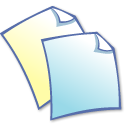
По прошествии некоторого времени на диске легко завалиться, и часто случается, что большая часть его занимает старые копии и дубликаты наших данных. К счастью, мы можем легко выбрать программу dupeGuru.
Мы ищем дубликаты на диске
сервисная это программа, созданная специально для поиска дубликатов. Мы можем искать целые диски или отдельные папки, что упрощает отслеживание дубликатов копий.
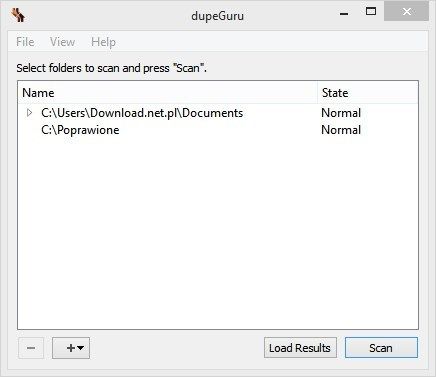
После запуска программы появится очень простое окно, в котором мы можем добавить папки для сканирования. Мы можем добавить одну папку или несколько каталогов. Также можно сканировать весь диск.
Если мы выберем только одно место, приложение будет искать дубликаты только внутри него. Однако, если мы добавим несколько каталогов, программа сравнит их содержимое и проверит, что файлы в первой папке не находятся во втором, и наоборот.
В конце концов, мы начинаем поиск с помощью кнопки «Сканировать». Через некоторое время результаты сканирования будут отображаться, и в таблице будут показаны повторяющиеся файлы и их оригинальные копии.
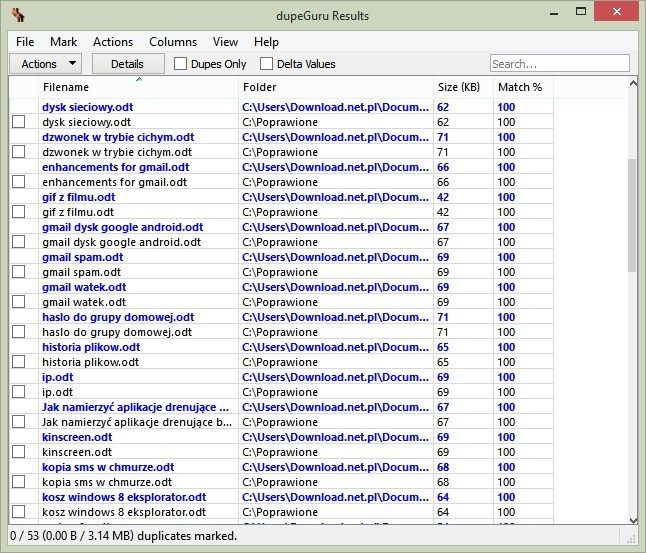
Удаление или перемещение дубликатов
Приложение не только отображает дубликаты, но также позволяет выполнять различные операции над ними. Первый шаг после обнаружения копии — ограничить представление самих дубликатов — для этого выберите опцию «Только по умолчанию» на верхней панели.
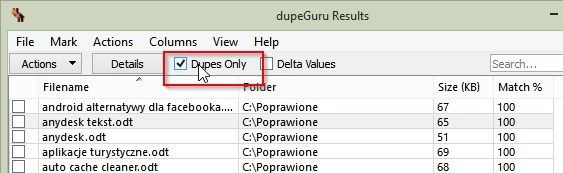
Теперь сами дубликаты отображаются в списке без оригинальных эквивалентов. Чтобы выполнить операцию над ними, нам нужно выбрать их — для этого перейдите в меню «Отметить», а затем выберите «Отметить все».
Как только дубликаты будут отмечены в списке, теперь мы сможем что-то с ними сделать. Мы расширяем меню «Действия» на верхней панели инструментов. Наиболее важными операциями, которые необходимо выполнить, являются:
- Отправлять пометки в корзину (переместить выбранные файлы в корзину)
- Переместить отмеченную (переместите выбранные файлы в выбранную папку)
- Копировать, помеченную (создайте копию выбранных файлов в выбранном каталоге)
Мы выбираем подходящий вариант (например, перевод в корзину) и подтверждаем его реализацию. В случае удаления мы также можем выбрать дополнительный параметр, который будет удалять файлы без предварительной передачи их в корзину.





